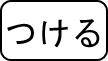パスワードを再設定する
この画面では、パスワードの再設定方法について説明します。
※パスワードの再設定を行うには、事前にメールアドレスを登録している必要があります。
パスワード再設定
(1)
登録済みのメールアドレスを入力欄へ入力し、
「確認コードを受信して次へ進む」をクリックします。

(2)
登録済みのメールアドレスが入力された場合、
図のような画面が表示されることを確認します。

(3)
パスワード再設定画面をそのままにしておき、
登録済みメールアドレス宛のメールを確認します。
パスワード再設定確認コードのメールが届きますので、
「確認コード」を控えます。

(4)
パスワード再設定画面に戻り、
控えておいた確認コードを入力します。

(5)
再設定する新たなパスワードを入力し、
「パスワードを再設定する」をクリックします。

(6)
再設定が完了すると、図のような画面が表示されます。
「ログイン画面へ戻る」からアクセス認証を行うことができます。

(7)
登録済みメールアドレス宛に、再設定が行われた旨が通知されます。